任务管理器是可以用来查看电脑运行状况、结束以及运行新程序的一个功能,但最近有用户说自己在使用win10系统电脑打开任务管理器时,却弹出Windows资源管理器已停止工作的提示,出现这种提示该如何去解决呢?下面为大家分享解决方法。
方法一
1、首先,开机进入系统桌面中,右键点击下方的任务栏,选择打开任务管理器选项界面。

2、接着,在打开的任务管理器窗口中,依次点击文件-运行新任务选项。
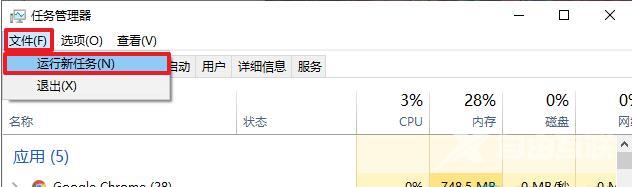
3、然后就会弹出一个对话框,输入explorer.exe命令重启资源管理器。
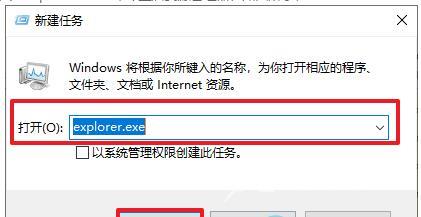
方法二
1、按下win+r键打开运行窗口,输入regedit命令打开注册表编辑器界面。
2、接着在打开的注册表编辑器窗口界面中,依次打开HKEY_CURRENT_USER\Software\Microsoft\Windows\CurrentVersion\Policies项。
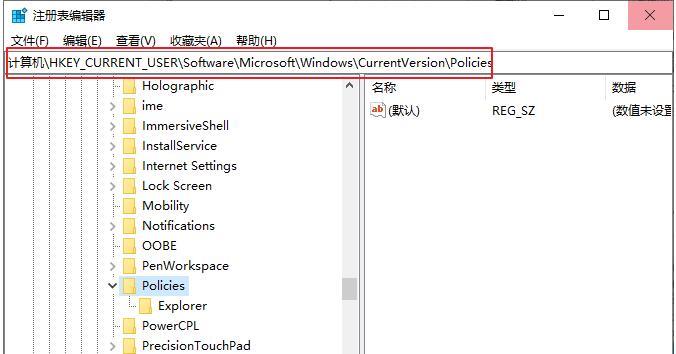
3、然后右击Policies项,选择新建-项并命名为System。
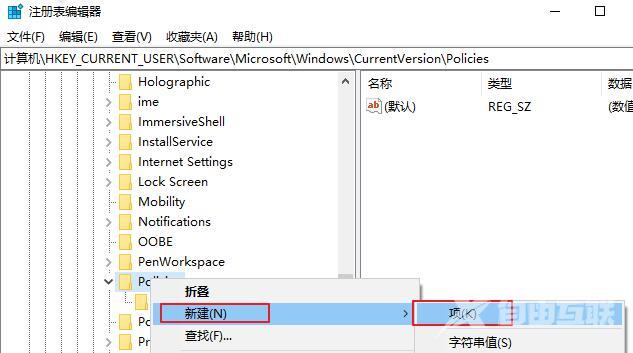
4、随后,在新建system项的右侧空白界面中,再新建一个字符串值并将其命名为DisableTaskMgr。
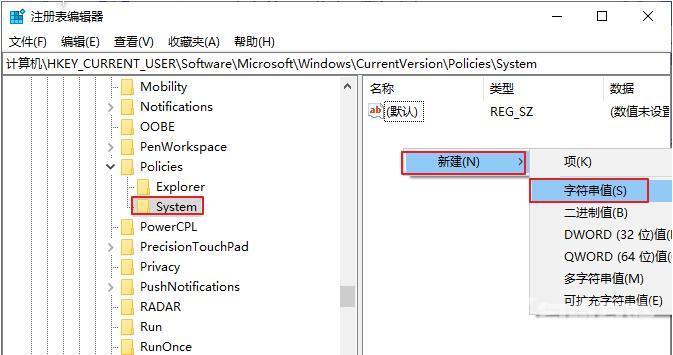
5、最后再打开刚创建的DisableTaskMgr,修改数值数据值为0即可。
推荐系统下载
系统之家 Ghost Win10 64位原生专业版系统 V2023
系统之家 Win10 64位 LTSC 企业版 V2023
系统之家 win10 ghost 64位 纯净版镜像 V2023
安装教程
纯净之家为您提供两种系统安装方法,本地硬盘安装是最为简单的安装方法。建议使用硬盘安装前先制作U盘启动工具,如果硬盘安装失败,或者您的电脑已经是开不了机、卡在欢迎界面、进不去桌面、蓝屏等情况,那么就需要选择U盘重装系统。
温馨提醒:重装系统时会格式化当前系统盘(一般是C盘),一定要提前备份好C盘和桌面上数据。
1、本地硬盘安装:硬盘安装Win10系统教程
2、U盘启动工具安装:U盘重装win10系统教程
【文章出处:日本大带宽服务器 http://www.558idc.com/jap.html 欢迎留下您的宝贵建议】